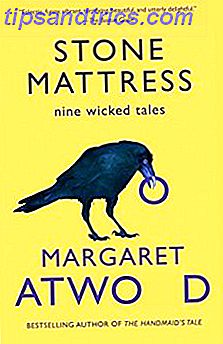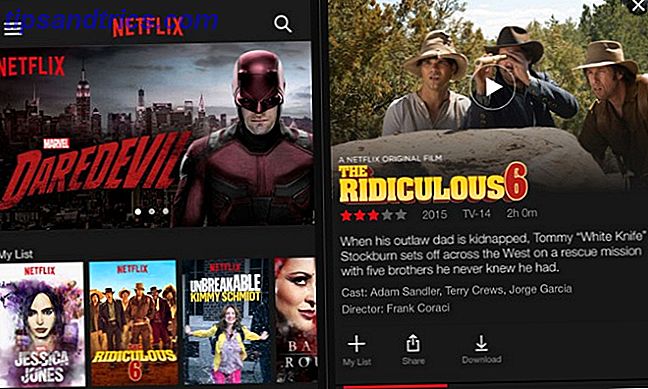Ubuntu udvikler sig på en touchfokuseret grænseflade til smartphones og tabletter med planer om at sende Ubuntu smartphones i 2014. Hvis du er interesseret i at prøve det lige nu, er der gode nyheder: Du kan installere forhåndsvisning af Ubuntu Touch på en Nexus enhed (Nexus 4, Nexus 7 Google Nexus 7 (16 GB) Android Tablet Review og Giveaway Google Nexus 7 (16 GB) Android Tablet Review og Giveaway Vi købte en 16 GB Nexus 7 til $ 249, som jeg har gennemgået i en uge eller så nu, og jeg er virkelig voksen til at elske den lille ting. Vi vil give det væk i slutningen ... Læs mere eller Nexus 10).
Ubuntu udvikler sig på en touchfokuseret grænseflade til smartphones og tabletter med planer om at sende Ubuntu smartphones i 2014. Hvis du er interesseret i at prøve det lige nu, er der gode nyheder: Du kan installere forhåndsvisning af Ubuntu Touch på en Nexus enhed (Nexus 4, Nexus 7 Google Nexus 7 (16 GB) Android Tablet Review og Giveaway Google Nexus 7 (16 GB) Android Tablet Review og Giveaway Vi købte en 16 GB Nexus 7 til $ 249, som jeg har gennemgået i en uge eller så nu, og jeg er virkelig voksen til at elske den lille ting. Vi vil give det væk i slutningen ... Læs mere eller Nexus 10).
Advarsel: Dette er en tidlig version af Ubuntu Touch. Det er blevet kaldt beta, men det er faktisk alfa. Mange ting virker ikke, og nogle apps er ikke-fungerende pladsholdere, der indeholder mock-up grafik. Installation af denne forhåndsvisning vil også tørre din Nexus-enheds data, så sørg for at sikkerhedskopiere vigtige data Sådan fuldføres en fuld sikkerhedskopiering af din Android-telefon [1.6+] Sådan fuldføres en fuld sikkerhedskopiering af din Android-telefon [1.6+] Jeg ' Jeg har brugt Titanium Backup lige siden jeg fik min første Android-enhed. Jeg elsker backup applikationer (til pc og andet), og titanium er så godt som det bliver. I denne korte introduktion vil jeg gerne ... Læs mere, før du fortsætter.
Hvis du stadig er interesseret i at prøve Ubuntu Touch og oplever en forhåndsvisning af, hvad det endelige Ubuntu Touch-operativsystem vil være, så er du velkommen til at fortsætte. Men vær opmærksom på hvad du kommer ind i!
Hvad er Ubuntu Touch?
Ubuntu Touch er et touch-interface til Ubuntu Linux designet til smartphones og tablets. Ubuntu planer om levering af Ubuntu smartphones begynder i 2014.
Den mest interessante egenskab ved Ubuntu Touch er nok den måde, den kan potentielt integrere alle hardwareformfaktorer i en problemfri oplevelse. Operativsystemet kan strømme smartphones, tabletter, stationære pc'er og endda smarte tv'er, der tilpasser grænsefladen til hver anden type enhed. Det er i det mindste begrebet. For en mere dybtgående forklaring, se Ubuntus officielle demonstrationsvideo nedenfor.
Forbered Ubuntu på skrivebordet
Vi bruger Ubuntu på en pc til at installere Ubuntu Touch, da det er den officielt støttede metode. Hvis du ikke har Ubuntu installeret, skal du kunne starte fra en Ubuntu live-cd og udføre denne proces fra det levende Ubuntu-miljø uden at installere Ubuntu på din computer.
For at installere den nødvendige software skal du åbne en terminal og køre følgende kommandoer på dit Ubuntu-system:
sudo add-apt-repository ppa: phablet-team / værktøjer
sudo apt-get opdatering
sudo apt-get installere phablet-tools android-tools-adb android-tools-fastboot
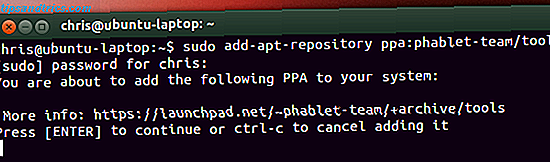
Lås din enhed op
Hvis du vil installere et andet operativsystem på din Nexus-enhed, skal du låse op sin startlader. Bemærk, at dette trin vil slette alle data på din enhed. (Hvis du allerede har låst opstartsladeren op for at installere en brugerdefineret ROM Sådan installeres en brugerdefineret ROM på din Android-enhed Sådan installeres en brugerdefineret ROM på din Android-enhed Klar til at genoplive din Android-telefon eller tablet? Installation af en brugerdefineret ROM er Den bedste måde at gøre det på - Kører det op med endnu bedre ydeevne og funktioner. Læs mere eller rod din enhed, du kan springe over dette afsnit.)
For at låse enheden op, skal du først slukke for den helt. Derefter tændes ved at trykke på knapperne Power, Volume Up og Volume Down på én gang. Det starter i hurtigstart mode.

Tilslut Nexus-enheden til din computer med en USB USB 3.0: Alt du behøver at vide USB 3.0: Alt du behøver at vide USB 3.0 slår USB 2.0 på så mange måder. Her er alt hvad du behøver at vide om hvorfor du altid skal vælge USB 3.x, når det er muligt. Læs mere kabel, åben en terminal, og kør følgende kommando:
sudo fastboot oem låse op
Bekræft, at du vil låse din enhed op, og tryk derefter på tænd / sluk-knappen for at starte enheden. Gå igennem den typiske Android-installationsproces, indtil du kommer til startskærmen.
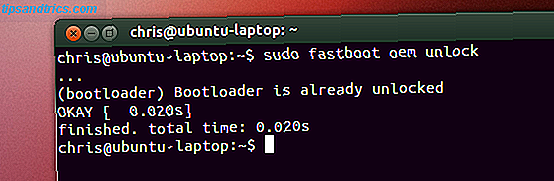
Enhedens forberedelse
Nu skal du aktivere USB-fejlfinding Hvad er USB-fejlretningsmodus på Android? Hvad er USB Debugging Mode på Android? USB debugging giver dig mulighed for nemt at sende kommandoer fra din computer til din telefon. Sådan fungerer det, og hvorfor du bør overveje at bruge det. Læs mere på din enhed. Vejledningen her antager, at din enhed kører Android 4.2 Top 12 Jelly Bean Tips til en ny Google Tablet-oplevelse Top 12 Jelly Bean Tips til en ny Google Tablet-oplevelse Android Jelly Bean 4.2, som blev afsendt på Nexus 7, giver en fantastisk ny tabletoplevelse der forkaster tidligere versioner af Android. Det imponerede endda vores resident Apple fan. Hvis du har en Nexus 7, ... Læs mere.
Først skal du åbne skærmen Indstillinger og vælge Om telefon eller Om tablet . På skærmen Om trykker du på feltet Bygg nummer nummer syv gange. Du får vist meddelelsen " Tillykke, du er nu en udvikler " vises på skærmen.
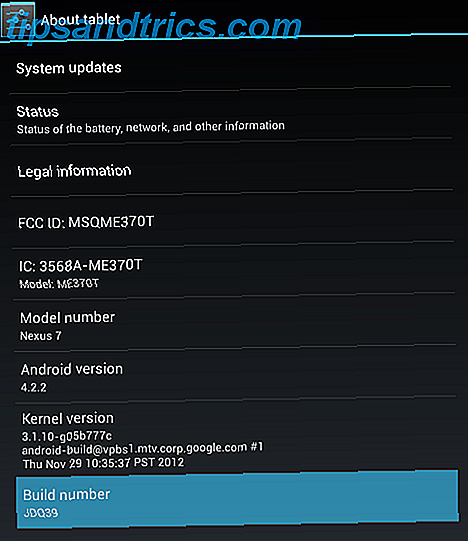
Gå tilbage til hovedindstillingsskærmen og vælg den nu synlige Udviklerindstillinger mulighed. Aktivér USB-debugging- indstillingen på skærmen Developer Options .
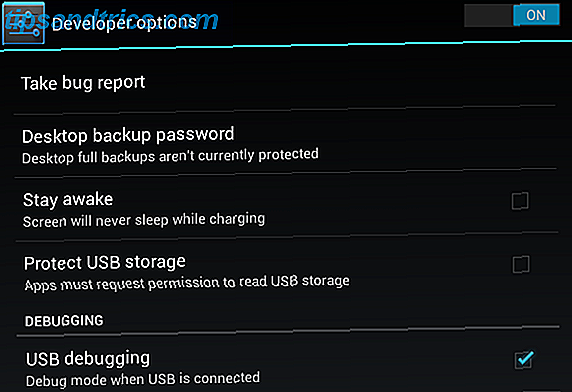
Kør derefter følgende kommandoer på din computer:
adb kill-server
adb start-server
Slut Nexus-enheden til din computer, og du skal se en bekræftelses-pop op på din enhed. Enig med meddelelsen. (Hvis din Nexus-enhed har en ældre version af Android, kan du muligvis ikke se denne popup.)
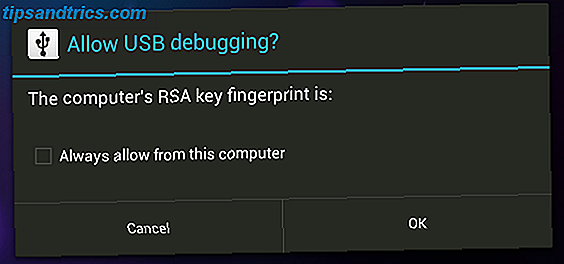
På skærmbilledet Om telefon eller Om Tablet skal du finde det bygge nummer, du tidligere har tappet, og skrive det ned. Du skal bruge dette nummer, når du geninstallerer Android senere.
Installer Ubuntu Touch
Hvis du har fulgt ovenstående instruktioner, skal du kunne installere Ubuntu Touch ved at køre følgende kommando:
phablet-flash -b
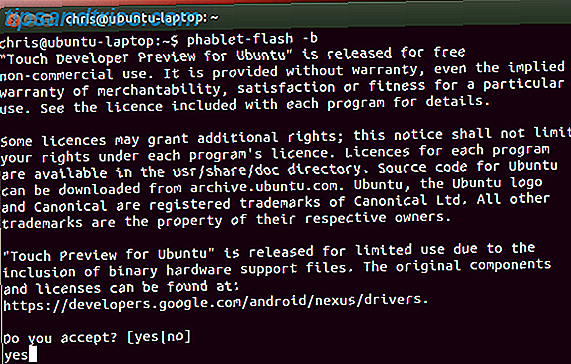
Denne kommando sletter alt på din Nexus-enhed, hent det nyeste billede af Ubuntu Touch, og installer det på din enhed. Når alt er gjort, genstartes din enhed automatisk i Ubuntu Touch-miljøet. Vær tålmodig, mens processen fuldender.
(Hvis du ser en fejlmeddelelse, der siger, at der ikke er plads nok, skal du afinstallere nogle apps eller fjerne nogle filer fra din Nexus-enhed, og prøv igen.)
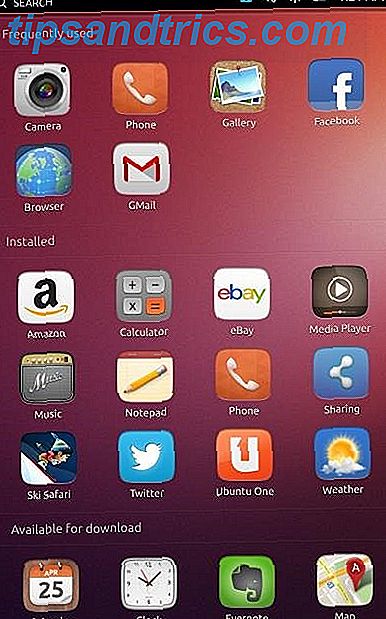
Geninstaller Android
Der er en god chance for, at du vil geninstallere Android efter at have spillet med Ubuntu Touch preview. Det gør du ved at besøge siden Fabriksbilleder til Nexus Devices på Googles hjemmeside. Find det fabriksbillede, der svarer til det bygge nummer, du skrev ned tidligere, og download det.
Udpak den hentede fil, åbner en terminal og cd i den udpakkede mappe.
Slut din Nexus-enhed til din computer og sørg for, at den er tændt.
Kør derefter følgende kommando:
adb reboot-bootloader
Når din enhed genstarter i hurtigstartstilstand, skal du køre følgende kommando:
sudo ./flash-all.sh
(Hvis du ser en fejl, skal du være sikker på at du har hentet fabriksbilledet, og at du brugte cd-kommandoen. En AZ af Linux - 40 vigtige kommandoer, du bør vide, en AZ af Linux - 40 vigtige kommandoer, du bør vide, Linux er den ofte -ret tredjehjul til Windows og Mac. Ja i løbet af det sidste årti har open source-operativsystemet fået en masse trækkraft, men det er stadig langt fra at blive overvejet ... Læs mere for at komme ind i sin mappe.)
Dette geninstallerer Googles officielle Android-billede tilbage på din enhed. Når processen er færdig, skal din Nexus-enhed genstarte i Android.

Hvis du har problemer, kan du kontakte den officielle installationsvejledning på Ubuntu Wiki.
Har du spillet med Ubuntu Touch forhåndsvisning endnu? Ser du frem til Ubuntu-telefoner, tabletter, smarte tv'er og pc'er? Efterlad en kommentar og del din oplevelse!